의문
문제: '죄송합니다! Windows 10에서 사진을 편집하는 동안 해당 오류를 저장할 수 없습니다.
내 컴퓨터에는 오랜 시간 동안 앉아 있는 많은 사진이 있습니다. 최근에 컴퓨터를 Windows 10으로 업그레이드했는데 Windows 사진 앱에서 .png 형식 파일의 일부를 편집할 수 없다는 것을 알게 되었습니다. 이 파일들은 모두 내 것이지만 편집하거나 편집한 파일을 저장하려고 하면 "앗! 저장하지 못했습니다.” Windows 10 설치로 인해 이 버그가 발생했습니까?
해결 답변
릴리스 이후 많은 결함이 수정되었지만 Windows 10 운영 체제의 다양한 버그는 불행히도 상당히 높습니다.[1] 가장 일반적인 오류는 Windows 10 업데이트 설치, WiFi 연결 문제, 사운드 문제, 마우스 및 트랙패드 문제, 옵션 누락, 아이콘 누락 등과 관련됩니다. 한동안 사용자를 괴롭히던 가장 성가신 오류 중 하나는 Oops! 사용자가 사진을 편집하지 못하게 하는 한 가지 문제를 저장할 수 없습니다.[2]
Windows 사용자는 모든 버그를 고려하고 종종 이전 버전에서 Windows 10으로 업그레이드하지 않기로 결정합니다. 그러나 Windows 10이 작동하기 때문에 Windows 10을 설치하고 정기적으로 업데이트하는 것이 좋습니다. 시스템은 가장 높은 보안 요구 사항을 충족하고 다양한 혁신적인 기능/앱을 제공하며 개량.
Microsoft는 2020년 1월 14일부터 Windows 7 지원을 중단합니다.[3] 동일한 운명이 Windows 8 및 8.1 버전을 공격할 것으로 예상할 수 있으므로 Windows 10으로 업그레이드하는 것이 올바른 단계입니다.
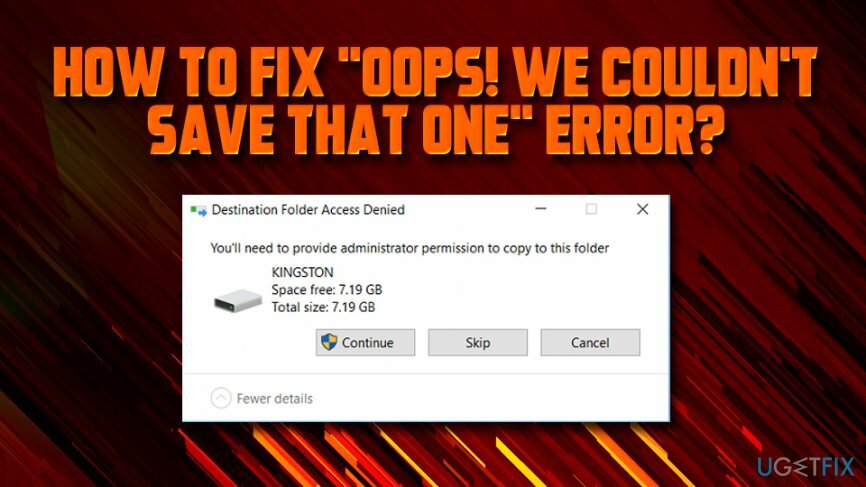
긍정적인 Windows 10 기능에도 불구하고 "죄송합니다! 우리는 그것을 구할 수 없었습니다.” 사람들의 분노와 좌절을 증가시킵니다. 그러나 Windows 사진 앱으로 사진을 저장하거나 편집하는 동안 이 버그가 발생하더라도 당황할 필요는 없습니다.
일반적으로 "앗! PC 소유자가 Win 키를 클릭하고 사진을 선택한 다음 아무 사진이나 선택하고 편집을 클릭하면 해당 항목을 저장할 수 없습니다.” 오류가 발생합니다. 이 단계 다음에 오류가 발생합니다... 또는 "수정할 수 없습니다. 편집을 위해 이 파일을 여는 데 문제가 있습니다."
죄송합니다! 문제를 해결하기 위해 수행할 수 있는 몇 가지 작업이 있습니다. 해당 오류 하나를 저장할 수 없으며 아래에서 가장 일반적인 솔루션을 제공하므로 확인하시기 바랍니다.
수정 1. 사용자 계정 제어 설정 변경
손상된 시스템을 복구하려면 라이센스 버전을 구입해야 합니다. 이미지 변경 이미지 변경.
우선 "죄송합니다! 편집할 수 없는 사진이 저장되는 미디어 폴더의 보안을 변경하여 해당 오류를 저장할 수 없습니다. 다음 단계를 수행하십시오.
- 사진이 있는 폴더를 마우스 오른쪽 버튼으로 클릭하고 속성
- 이동 보안 탭
- 계정을 선택하고 클릭 편집하다
- 아래에 권한. 선택하다 완전한 통제하에있는 클릭 확인
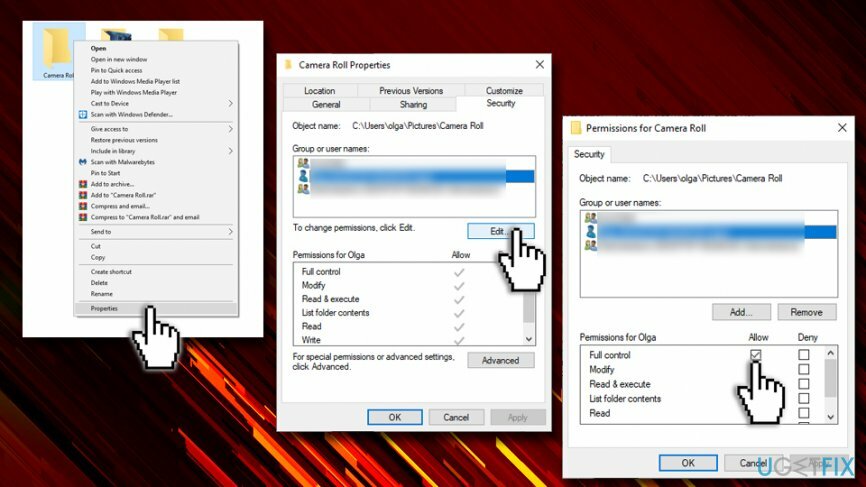
수정 2. SFC 및 DISM 명령 실행
손상된 시스템을 복구하려면 라이센스 버전을 구입해야 합니다. 이미지 변경 이미지 변경.
이러한 명령은 명령 프롬프트를 통해 실행할 수 있습니다. Microsoft에 따르면 이러한 명령은 잘못된 매니페스트, 캐비닛 또는 레지스트리 데이터를 인식하고 올바른 것으로 대체할 수 있습니다. 손상되거나 손상된 시스템 파일 및 레지스트리가 "죄송합니다! 우리는 그 하나를 저장할 수 없습니다” 버그, 다음 명령을 실행하는 것은 시도해 볼 가치가 있습니다.
- 딸깍 하는 소리 Ctrl + Shift + Esc 작업 관리자를 열려면
- 딸깍 하는 소리 파일 그리고 선택 새 작업 실행
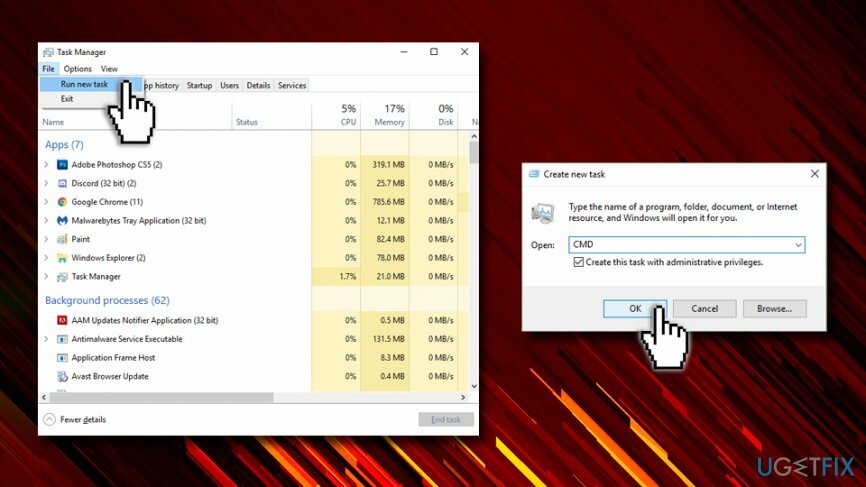
- 표시 관리자 권한으로 이 작업 생성
- 유형 명령 검색 상자에 입력하고 명령 프롬프트 창에 다음 명령을 입력합니다. 누르다 입력하다 각각 다음:
dism /online /cleanup-image /restorehealth
sfc /scannow
파워쉘
Get-AppXPackage -AllUsers | Where-Object {$_.InstallLocation -like “*SystemApps*”} | Foreach {Add-AppxPackage -DisableDevelopmentMode -등록 “$($_.InstallLocation)\\AppXManifest.xml”} - 이제 명령 프롬프트를 닫고 PC를 재부팅하십시오.
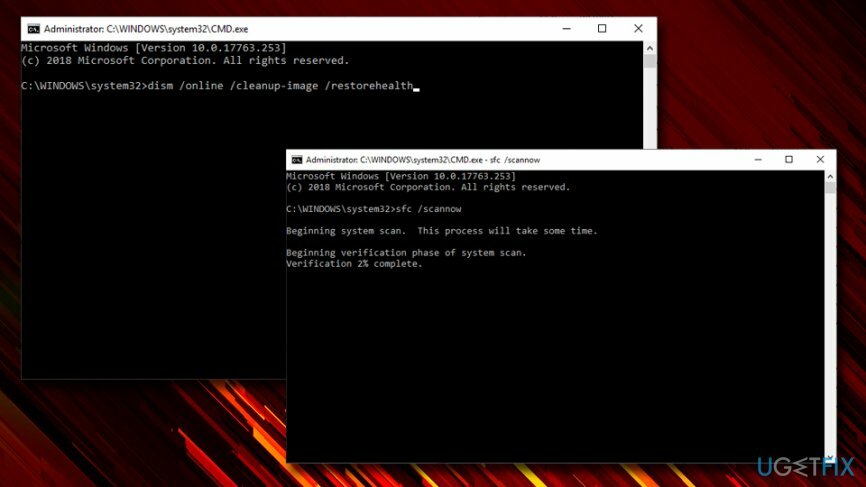
수정 3. Windows 사진 앱 제거
손상된 시스템을 복구하려면 라이센스 버전을 구입해야 합니다. 이미지 변경 이미지 변경.
- 검색 및 입력 열기 파워쉘 검색창에
- 그것을 마우스 오른쪽 버튼으로 클릭하고 선택하십시오 관리자 권한으로 실행
- 유형 get-appxpackage *마이크로소프트. 윈도우. 사진* | 제거-appxpackage 명령 및 누르기 입력하다 사진 앱을 제거하려면
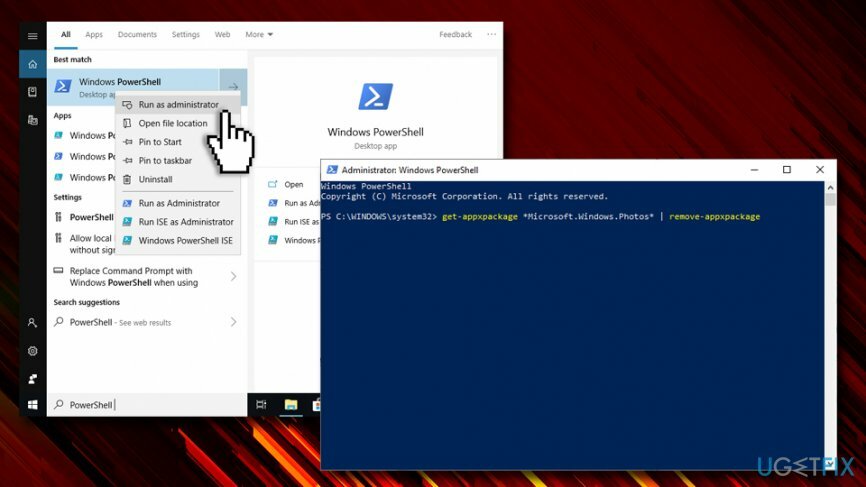
- 그 후 다음으로 이동합니다. 윈도우 스토어 사진 앱을 처음부터 설치하세요.
- PC를 재부팅하고 "죄송합니다! 저장하지 못했습니다." 오류가 사라졌습니다.
마지막으로 PC가 완전히 최적화되었는지 확인하려면 다음을 사용하여 스캔을 실행하십시오. 이미지 변경맥 세탁기 X9.
자동으로 오류 복구
ugetfix.com 팀은 사용자가 오류를 제거하기 위한 최상의 솔루션을 찾도록 돕기 위해 최선을 다하고 있습니다. 수동 수리 기술로 어려움을 겪고 싶지 않다면 자동 소프트웨어를 사용하십시오. 모든 권장 제품은 당사 전문가의 테스트 및 승인을 거쳤습니다. 오류를 수정하는 데 사용할 수 있는 도구는 다음과 같습니다.
권하다
지금 그것을 할!
수정 다운로드행복
보장하다
지금 그것을 할!
수정 다운로드행복
보장하다
Reimage를 사용하여 오류를 수정하지 못한 경우 지원 팀에 도움을 요청하십시오. 귀하의 문제에 대해 알아야 한다고 생각하는 모든 세부 정보를 알려주십시오.
특허 받은 이 수리 프로세스는 사용자 컴퓨터에서 손상되거나 누락된 파일을 대체할 수 있는 2,500만 개의 구성 요소 데이터베이스를 사용합니다.
손상된 시스템을 복구하려면 라이센스 버전을 구입해야 합니다. 이미지 변경 맬웨어 제거 도구.

완전히 익명을 유지하고 ISP와 정부가 감시 당신에, 당신은 고용해야 개인 인터넷 액세스 VPN. 모든 정보를 암호화하여 완전히 익명으로 유지하면서 인터넷에 연결할 수 있고 추적기, 광고 및 악성 콘텐츠를 방지할 수 있습니다. 가장 중요한 것은 NSA 및 기타 정부 기관이 뒤에서 수행하는 불법 감시 활동을 중단하는 것입니다.
컴퓨터를 사용하는 동안 예상치 못한 상황이 언제든지 발생할 수 있습니다. 정전으로 인해 컴퓨터가 꺼지거나, 죽음의 블루 스크린(BSoD)이 발생할 수 있습니다. 또는 잠시 자리를 비웠을 때 임의의 Windows 업데이트가 컴퓨터에 발생할 수 있습니다. 분. 결과적으로 학업, 중요한 문서 및 기타 데이터가 손실될 수 있습니다. 에게 다시 덮다 손실된 파일, 당신은 사용할 수 있습니다 데이터 복구 프로 – 하드 드라이브에서 아직 사용할 수 있는 파일의 복사본을 검색하여 빠르게 검색합니다.